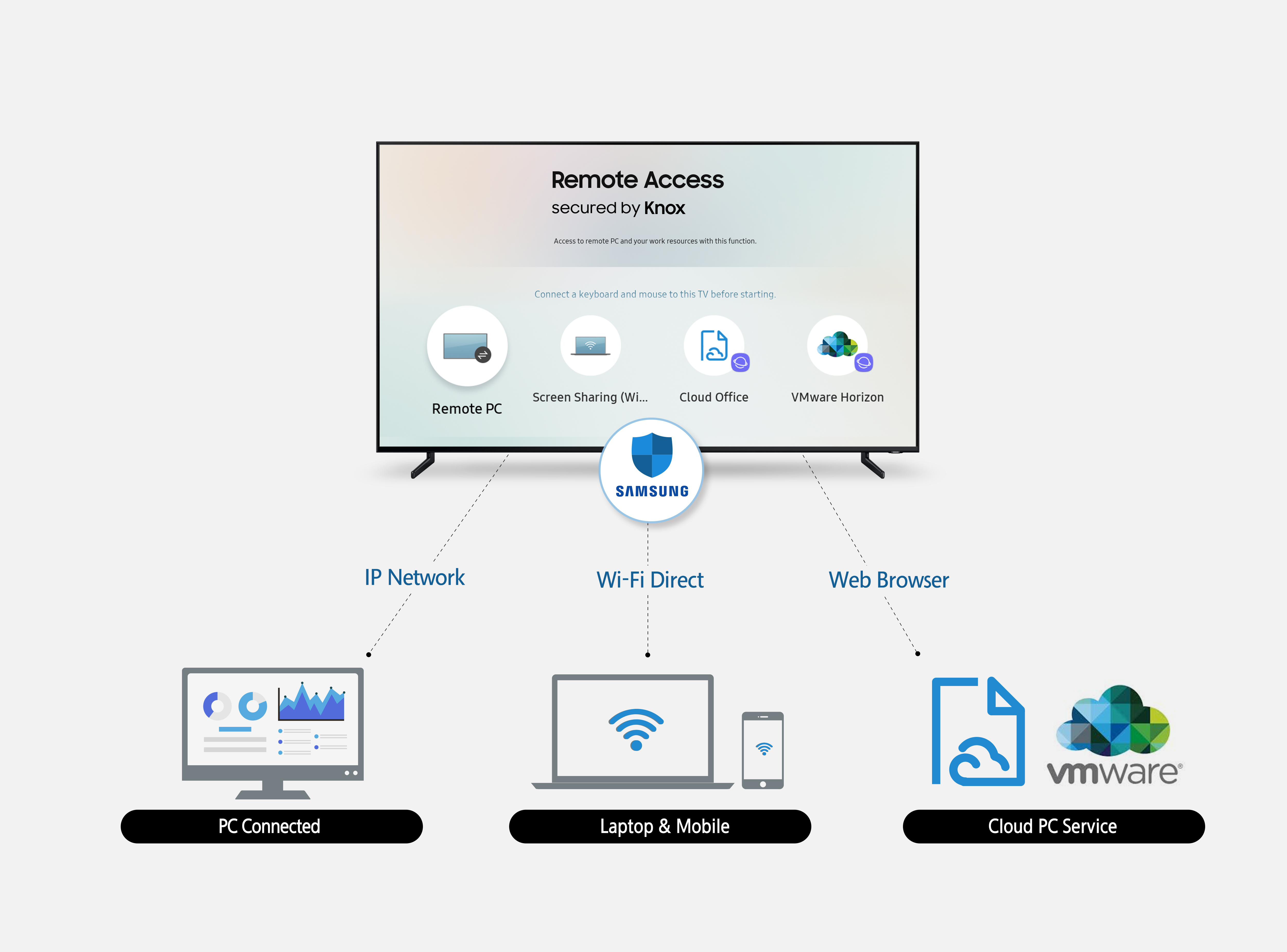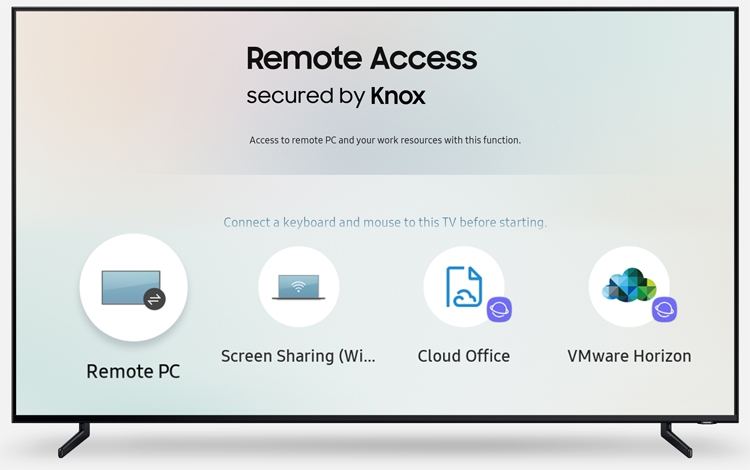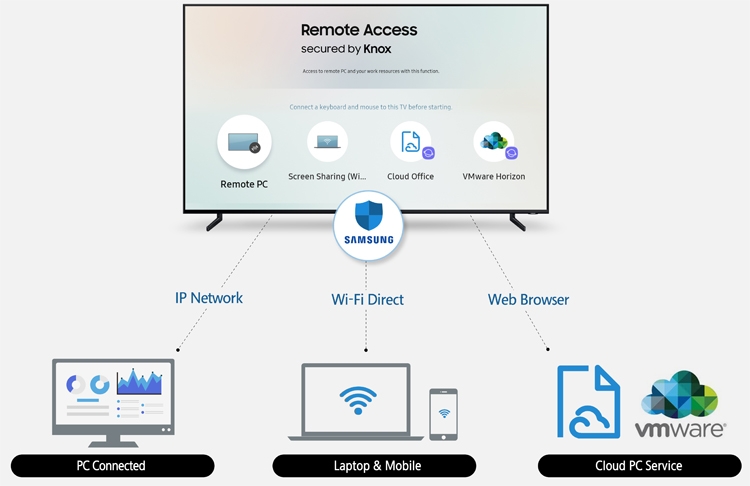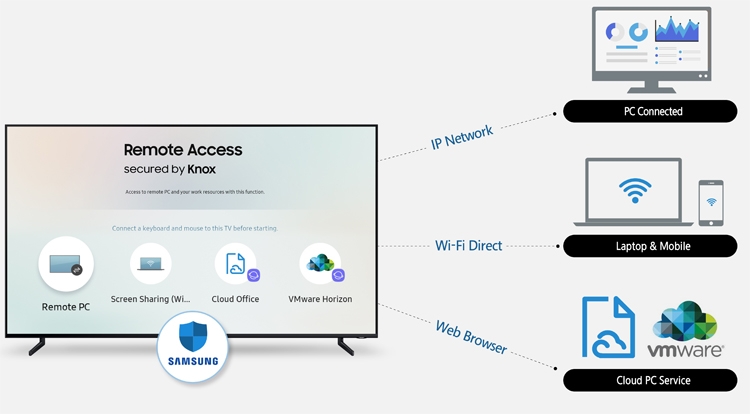- Как использовать удаленный доступ на вашем Samsung Smart TV
- Беспроводное подключение вашего интеллектуального устройства к телевизору
- Как подключить Samsung Smart TV к ПК с помощью удаленного доступа
- Samsung представляет функцию удалённого доступа Remote Access для управления подключёнными устройствами на Smart TV
- Remote access samsung как подключить windows
- Как открыть доступ к фильмам с компьютера для телевизора?
- Пункт #1
- Samsung Remote Access: доступ к компьютерным устройствам через экран телевизора
Как использовать удаленный доступ на вашем Samsung Smart TV
Беспроводное подключение вашего интеллектуального устройства к телевизору
Функция удаленного доступа Samsung позволяет пользователям без проводов подключать ПК, смартфоны и планшеты для выбора телевизоров Samsung Smart. Используя поддерживаемые смартфоны и планшеты, пользователи могут отображать определенные игры, приложения и многое другое на телевизоре в одной сети Wi-Fi. После подключения устройство можно использовать для управления содержимым на экране.
Пользователи также могут удаленно подключаться к ПК, даже если он находится в другой комнате. Подключив клавиатуру и мышь к телевизору (проводному или через Bluetooth), пользователи могут получить доступ к файлам, использовать браузер на рабочем столе, играть в игры и многое другое.
Это руководство охватывает телевизоры Samsung с функцией удаленного доступа (2019 и выше) и ПК под управлением Windows 10.
Как подключить Samsung Smart TV к ПК с помощью удаленного доступа
Чтобы подключить телевизор Samsung Smart TV к компьютеру с помощью удаленного доступа, сначала необходимо подключить к нему мышь и клавиатуру. Обратитесь к руководству по телевизору, чтобы узнать, какие периферийные устройства оно поддерживает и как подключить.
Удаленный доступ поддерживает только мобильные устройства с зеркальным отображением экрана или Smart View. Проверьте программное обеспечение устройства или руководство пользователя, чтобы увидеть, поддерживается ли оно.
После подключения клавиатуры и мыши выполните следующие действия.
Включите Samsung Smart TV и убедитесь, что он подключен к сети Wi-Fi.
Нажмите кнопку home на пульте дистанционного управления, чтобы запустить Smart Hub.
Появится серия значков для ввода, содержимого и многого другого. Ниже вы увидите различные настройки в отдельной панели. С помощью пульта дистанционного управления перейдите к нижней панели, прокрутите и выберите Источник .
Над нижней панелью вы увидите серию значков, отображающих ваши телевизионные входы. Выберите Удаленный доступ .
В удаленном доступе выберите Удаленный компьютер .
Вы увидите большое окно с надписью «Подключиться к удаленному ПК». Вам будет предложено ввести учетные данные для ПК, к которому вы хотите подключиться. Чтобы создать новый профиль ПК, выберите значок пользователь , расположенный справа от поля «ПК/профиль», чтобы открыть окно «Профили пользователей».
Здесь вы можете добавлять и управлять профилями вашего удаленного ПК. Выберите Добавить , чтобы создать новый профиль.
Далее нам нужно проверить некоторые настройки ПК и получить его IP-адрес. Включите компьютер с Windows 10 и убедитесь, что он подключен к Интернету.
Выберите Пуск .
Нажмите правой кнопкой мыши Компьютер .
Если вы не видите «Компьютер», поищите «Этот ПК» или что-то еще, что называется вашим ПК.
Выберите Свойства > Настройки удаленного доступа .
Вам может быть предложено ввести пароль администратора или выбрать кнопку подтверждения. Введите пароль или подтвердите, если применимо.
В разделе «Удаленный рабочий стол» выберите Разрешить удаленные подключения к этому компьютеру .
Выберите Разрешить подключения только с компьютеров, на которых запущен удаленный рабочий стол с аутентификацией на уровне сети (рекомендуется) , затем выберите ОК .
Чтобы получить IP-адрес вашего ПК, выберите Пуск , затем нажмите значок Сеть и Интернет .
На левой панели меню выберите Wi-Fi > Дополнительные параметры .
Найдите адрес IPv4. Это тот IP-адрес, который вам нужен.
Если компьютер находится в другой комнате или находится на некотором расстоянии от телевизора, запишите IP-адрес.
Вы также можете использовать командную строку Windows, чтобы найти свой IP-адрес. В командной строке введите « ipconfig/all » и нажмите Enter . Найдите адрес IPv4.
Вернувшись к телевизору Samsung, убедитесь, что вы все еще находитесь в окне «Профили пользователя», начиная с шага 6. С помощью подключенной клавиатуры введите IP-адрес вашего ПК в соответствующее поле в окне «Профили пользователя».
Затем введите имя пользователя, которое вы используете для входа в свой ПК. Затем с помощью пульта дистанционного управления выберите Сохранить .
Теперь вы увидите свой новый профиль в списке профилей пользователей. Выберите Закрыть , чтобы выйти из профилей пользователей.
Вернувшись в окно «Подключиться к удаленному ПК», вы увидите свой вновь созданный профиль, указанный в поле «ПК/профиль». Выберите имя профиля , и это автоматически заполнит поле Имя пользователя.
Затем выберите поле «Пароль» и введите пароль, который вы используете для входа в свой ПК.
Перейдите к Connect и выберите, чтобы инициировать соединение.
Может появиться всплывающее уведомление, предупреждающее, что личность удаленного ПК не может быть проверена. Выберите Да , чтобы продолжить.
Ваше подключение к ПК будет инициировано. Через некоторое время вы увидите рабочий стол вашего ПК на телевизоре.
Используя клавиатуру и мышь, подключенные к телевизору, вы можете использовать ПК как обычно.
Когда вы будете готовы закрыть удаленный сеанс, нажмите home на пульте и выберите Отключить .
Samsung представляет функцию удалённого доступа Remote Access для управления подключёнными устройствами на Smart TV
Компания Samsung Electronics объявляет о новой функции «Удаленный доступ» (Remote Access), которая появится на телевизорах Samsung Smart TV модельного ряда 2019. Благодаря ей пользователи смогут легко подключать компьютеры, планшеты и смартфоны к телевизору, что позволит управлять совместимыми программами и приложениями с помощью Smart TV.
Новая функция дает возможность подключить к телевизору устройства ввода, в том числе клавиатуру, для более простого и удобного управления контентом на экране. Владельцы Smart TV также могут получать доступ к ПК, находящемуся в другой комнате, без необходимости отдельного HDMI-подключения, чтобы, например, пользоваться интернетом или играть в любимые видеоигры, используя подключенные клавиатуру и мышь.
Помимо отображения контента на большом экране «Удаленный доступ» позволяет напрямую управлять устройствами, подключенными к телевизору. Также посредством Remote Access можно получить доступ к офисному облачному сервису, чтобы работать с документами.
«Samsung стремится создать интуитивно понятный и удобный интерфейс для потребителей. Благодаря функции Remote Access можно легко получать доступ к различным программам, приложениям и облачным сервисам, установленным на нескольких подключенных устройствах, через экран телевизора. – прокомментировал Хёгун Ли (Hyogun Lee), исполнительный вице-президент направления устройств отображения информации (Visual Display Business) Samsung Electronics. – Мы продолжим сотрудничество с нашими партнерами, чтобы расширить совместимость новой функции и предоставить больше возможностей нашим пользователям».
«Удаленный доступ» можно использовать в любой части мира благодаря VMware Horizon, решению по виртуализации приложений и рабочих столов, предоставляемому совместно с VMware, ведущей инновационной компанией в области корпоративного ПО.
«Samsung и VMware разделяют общее стремление помочь людям быть максимально продуктивными. Мы продолжаем расширять наше сотрудничество, чтобы пользователи, работая удаленно, имели удобный доступ к виртуальным рабочим столам, приложениям, онлайн-сервисам с устройств Samsung, в том числе и со Smart TV», – отметил Шанкар Айер (Shankar Iyer), старший вице-президент, генеральный директор по маркетингу и генеральный менеджер по устройствам для конечного пользователя WMware.
Уделяя особое внимание вопросам безопасности беспроводного подключения и облачных сервисов, Samsung внедрила собственную технологию защиты Knox в функцию «Удаленный Доступ». Впервые представленная на моделях Smart TV 2015 года, система безопасности Knox регулярно обновляется для поддержания необходимого уровня защиты. Knox прошла сертификацию защиты по международному стандарту Common Criteria и является единственной системой безопасности для ТВ, у которой он есть.
Remote access samsung как подключить windows
Компания Samsung Electronics объявляет о новой функции «Удаленный доступ» (Remote Access), которая появится на телевизорах Samsung Smart TV модельного ряда 2019. Благодаря ей пользователи смогут легко подключать компьютеры, планшеты и смартфоны к телевизору, что позволит управлять совместимыми программами и приложениями с помощью Smart TV.
Новая функция дает возможность подключить к телевизору устройства ввода, в том числе клавиатуру, для более простого и удобного управления контентом на экране. Владельцы Smart TV также могут получать доступ к ПК, находящемуся в другой комнате, без необходимости отдельного HDMI-подключения, чтобы, например, пользоваться интернетом или играть в любимые видеоигры, используя подключенные клавиатуру и мышь.
Помимо отображения контента на большом экране «Удаленный доступ» позволяет напрямую управлять устройствами, подключенными к телевизору. Также посредством Remote Access можно получить доступ к офисному облачному сервису, чтобы работать с документами.
«Samsung стремится создать интуитивно понятный и удобный интерфейс для потребителей. Благодаря функции Remote Access можно легко получать доступ к различным программам, приложениям и облачным сервисам, установленным на нескольких подключенных устройствах, через экран телевизора. – прокомментировал Хёгун Ли (Hyogun Lee), исполнительный вице-президент направления устройств отображения информации (Visual Display Business) Samsung Electronics. – Мы продолжим сотрудничество с нашими партнерами, чтобы расширить совместимость новой функции и предоставить больше возможностей нашим пользователям».
«Удаленный доступ» можно использовать в любой части мира благодаря VMware Horizon, решению по виртуализации приложений и рабочих столов, предоставляемому совместно с VMware, ведущей инновационной компанией в области корпоративного ПО.
«Samsung и VMware разделяют общее стремление помочь людям быть максимально продуктивными. Мы продолжаем расширять наше сотрудничество, чтобы пользователи, работая удаленно, имели удобный доступ к виртуальным рабочим столам, приложениям, онлайн-сервисам с устройств Samsung, в том числе и со Smart TV», – отметил Шанкар Айер (Shankar Iyer), старший вице-президент, генеральный директор по маркетингу и генеральный менеджер по устройствам для конечного пользователя WMware.
Уделяя особое внимание вопросам безопасности беспроводного подключения и облачных сервисов, Samsung внедрила собственную технологию защиты Knox в функцию «Удаленный Доступ». Впервые представленная на моделях Smart TV 2015 года, система безопасности Knox регулярно обновляется для поддержания необходимого уровня защиты. Knox прошла сертификацию защиты по международному стандарту Common Criteria и является единственной системой безопасности для ТВ, у которой он есть.
Как открыть доступ к фильмам с компьютера для телевизора?
У многих современных телевизоров(а-ля смарт TV) есть встроенный файловый менеджер и видеоплеер. Это означает, что если подключить к такому телевизору например флэш карту, то в его файловом менеджере отобразится содержимое флэшки, которое можно открыть и посмотреть.
Если же телевизор оснащен Wi-Fi или ethernet портом, то вместо флэшки к нему можно подключить свой компьютер, или все компьютеры и устройства в локальной сети, при наличии маршрутизатора. А если в подключенном к телевизору компьютере открыть доступ к какой либо папке, то она начнет отображаться в файловом менеджере вашего телевизора, что позволит смотреть фильмы на телевизоре без дополнительных манипуляций.
Стоит отметить, что на данный момент есть огромное количество различных операционных систем на смарт TV, различные стандарты и ПО, и все это не позволяет мне утверждать на 100%, что этот способ сработает именно на вашем телевизоре. Но на многих моделях он работает просто прекрасно.
Итак на примере WIndows 10 рассмотрим как открыть доступ к папке с фильмами, чтобы стало возможным смотреть их на телевизоре.
Пункт #1
Для начала найдите папку, доступ к которой вы хотите открыть, и кликнете по ней правой клавишей мыши. Далее щелкайте по строке «Свойства» и перейдите во вкладку «Доступ» .
В блоке «Расширенная настройка общего доступа» нажмите на кнопку «Расширенная настройка» .
В открывшемся окне поставьте галочку напротив «Открыть общий доступ к этой папке».
Samsung Remote Access: доступ к компьютерным устройствам через экран телевизора
«Умные» телевизоры Samsung Smart TV модельного ряда 2019 получат новую функцию под названием Remote Access («Удалённый доступ»), которая позволит взаимодействовать с компьютерными устройствами через ТВ-экран.
Система Remote Access даёт возможность подключить к ТВ-панели персональный компьютер, смартфон или планшет. К примеру, доступ к ПК, который установлен в другой комнате, возможен без отдельного HDMI-соединения.
Новая функция позволяет отображать контент на большом экране телевизора. Взаимодействие с приложениями при этом осуществляется посредством устройств ввода — клавиатуры и мыши.
Функция Remote Access также предлагает доступ к офисному облачному сервису для работы с документами. Систему можно использовать в любой части мира благодаря VMware Horizon, решению по виртуализации приложений и рабочих столов, предоставляемому совместно с VMware. За безопасность отвечает собственная технология защиты Knox.
«Samsung стремится создать интуитивно понятный и удобный интерфейс для потребителей. Благодаря функции Remote Access можно легко получать доступ к различным программам, приложениям и облачным сервисам, установленным на нескольких подключенных устройствах, через экран телевизора», — заявляет южнокорейский гигант.